Steam提示fatal Error怎么办?Steam提示fatal Error的解决方法
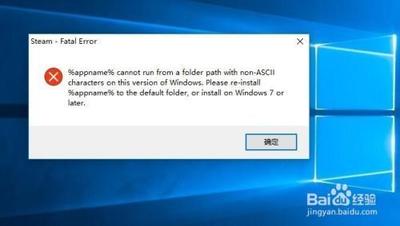
当您在Steam平台上遇到“fatal Error”提示时,可以尝试以下几种方法来解决问题:
解决方法
- 更改安装路径
- 如果Steam安装在系统盘如C盘,可能由于系统权限设置导致报错。尝试以管理员身份运行Steam,解决潜在的权限问题。
-
修改安装路径为纯英文,避免使用中文路径,如D:\Steam。
-
关闭安全软件
-
Windows安全中心的实时保护模式可能会限制可疑文件的使用,导致Steam报错。尝试关闭实时保护模式,以确保Steam正常运行。
-
更新或重新安装Steam
-
确保您的Steam客户端是最新版本。如果不是,下载并安装最新更新。如果问题依旧,尝试卸载Steam,然后重新下载安装包进行安装。
-
检查网络连接
- 首先,确保您的网络连接稳定。如果可能,尝试重启您的路由器或调制解调器,以刷新网络设置。
-
使用网络优化工具,比如UU加速器,可以帮助改善与Steam服务器的连接质量。
-
以管理员身份运行
-
右键点击Steam的快捷方式或可执行文件,选择以管理员身份运行。
-
检查系统文件
-
使用系统文件检查器(SFC)扫描并修复可能损坏的系统文件。在Windows命令提示符(管理员)中输入
sfc/scannow并执行。 -
检查磁盘错误
-
使用磁盘检查工具检查您的硬盘上是否有错误。
-
内存诊断
-
运行Windows内存诊断工具来检查是否有内存问题。这可以在控制面板的系统和安全下的管理工具中找到。
-
检查显卡驱动
-
确保您的显卡驱动程序是最新的。旧的或不兼容的驱动程序可能会导致游戏或Steam客户端出现问题。
-
清理临时文件
- 使用磁盘清理工具或手动删除Steam的临时文件,这些文件可能已损坏或不再需要。
注意事项
- 在进行任何系统文件修改之前,建议备份重要数据。
- 如果您不熟悉这些操作,建议寻求专业人士的帮助。
通过上述方法,您应该能够解决Steam提示“fatal Error”的问题。如果问题仍然存在,建议联系Steam官方客服获取进一步的帮助。
本篇文章所含信息均从网络公开资源搜集整理,旨在为读者提供参考。尽管我们在编辑过程中力求信息的准确性和完整性,但无法对所有内容的时效性、真实性及全面性做出绝对保证。读者在阅读和使用这些信息时,应自行评估其适用性,并承担可能由此产生的风险。本网站/作者不对因信息使用不当或误解而造成的任何损失或损害承担责任。
